- Nyomtat
Ez a cikk elmagyarázza, hogyan integrálhatja a Netsuite-példányát a Tulipba a Tulip előre elkészített RESTlet-funkcióinak használatával.
Cél
A Netsuite Bundle Unit teszt célja, hogy a felhasználók ellenőrizhessék a Tulip és a Netsuite platformjuk közötti sikeres kapcsolatot, miközben felfedezhetik a Tulip előre elkészített RESTlet bundle által biztosított közös gyártási funkciókat.
Beállítás
Ehhez az integrációhoz a következőkre lesz szüksége:
- Jogosultságok a Netsuite-példányon belül egy szkript létrehozásához és telepítéséhez.
- Jogosultságok a Netsuite-példányon belül egy integrációs felhasználó létrehozásához.
- Egy Tulip-példány a Netsuite-konnektorral és a Netsuite Unit Test alkalmazással együtt telepítve.
A Netsuite és a Tulip támogatja mind a token alapú hitelesítést (közismert nevén TBA), amely az OAuth1.0 specifikációra épül, mind az OAuth2.0 hitelesítést. Választhatja a TBA alapú hitelesítést, mivel ez a hitelesítési módszer egy hosszú élettartamú tokent biztosít, amely a Netsuite-nál történő hitelesítéshez használható. Az OAuth2.0 hitelesítési lehetőség egy frissítő tokent biztosít, amely 7 napig érvényes, és ha lejárt, a tokenek regenerálásának a Tulipen belül kell megtörténnie, különben a Netsuite-hoz való csatlakozási kísérletek INVALID_GRANT hibával fognak sikertelenül végződni. Az alábbi lépések mindkét hitelesítési lehetőséget ismertetik.
1. lépés - A Tulip Integration Bundle Script telepítése, létrehozása és letétbe helyezése
A Tulip előre elkészített Netsuite RESTlet használatához le kell töltenie a Tulip Bundle integrációs szkriptet, majd létre kell hoznia és telepítenie a Netsuite-példányán belül.
A szkript Netsuite-példányába történő importálásához hozzon létre egy új szkriptet a következő navigációval
Testreszabás -> Szkriptek -> Új
Kattintson a beviteli mező melletti '+' gombra.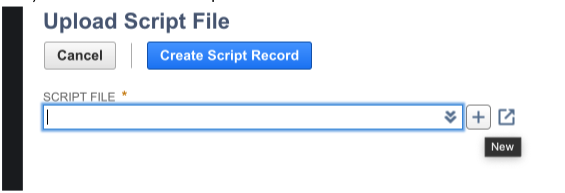
Töltse ki a szükséges mezőket a fent letöltött fájl segítségével. Győződjön meg róla, hogy a fájlnév tartalmazza a .js kiterjesztést, különben a szkript nem fog működni!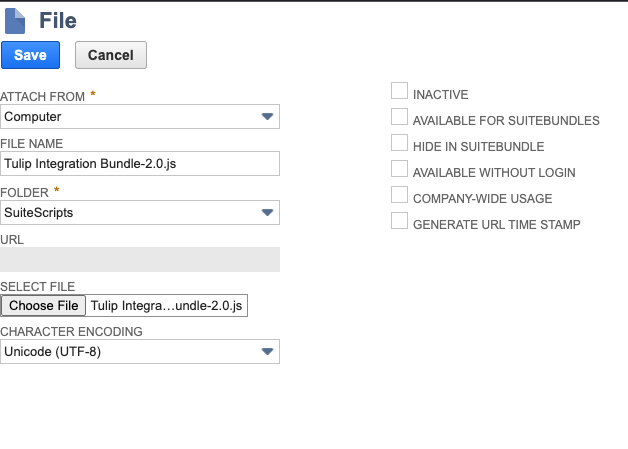
Mentse el és nyomja meg a "Szkript rekord létrehozása" gombot, majd nevezze el a szkriptet és mentse el.
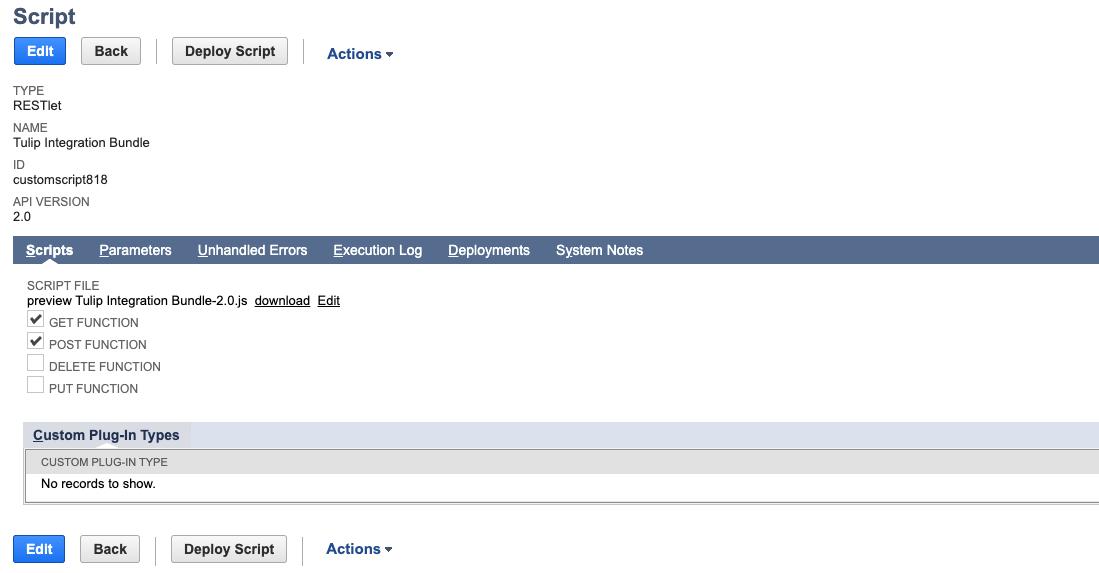
Helyezze üzembe a szkriptet, majd módosítsa a státuszt release-re, jelölje ki az összes szerepet és az összes alkalmazottat, és mentse el.
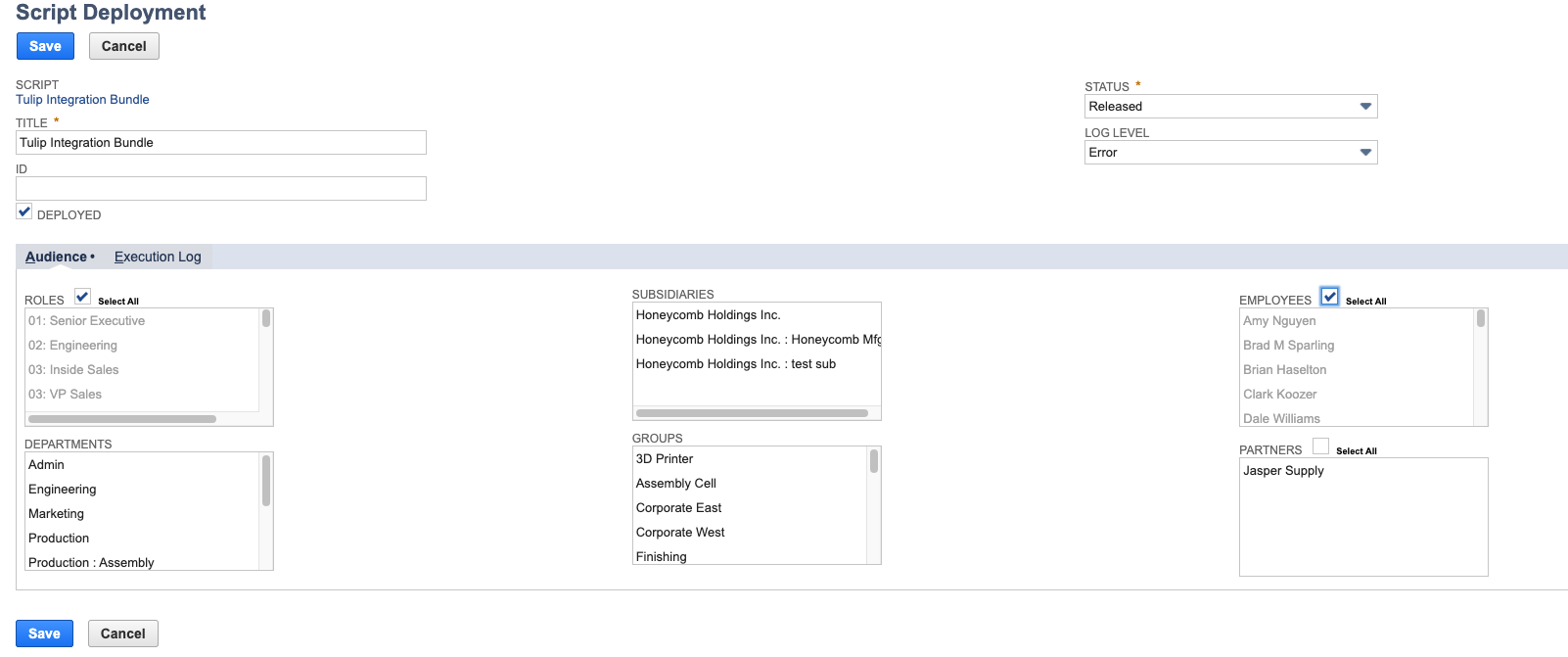
2A lépés - Netsuite Token alapú hitelesítési lehetőség
A következő lépések feltételezik, hogy tisztában van a token alapú hitelesítés beállításával a Netsuite-ban, amelyről itt olvashat bővebben.
Először keresse meg a letöltött Tulip Netsuite Bundle Connector-t a Tulip példányában, hogy frissítse a csatlakozót a Netsuite környezetének adataival.

A Tulip csatlakozójának Netsuite TBA használatára történő konfigurálásához válassza az OAuth 1.0-t a HTTP csatlakozó hitelesítési módjaként.
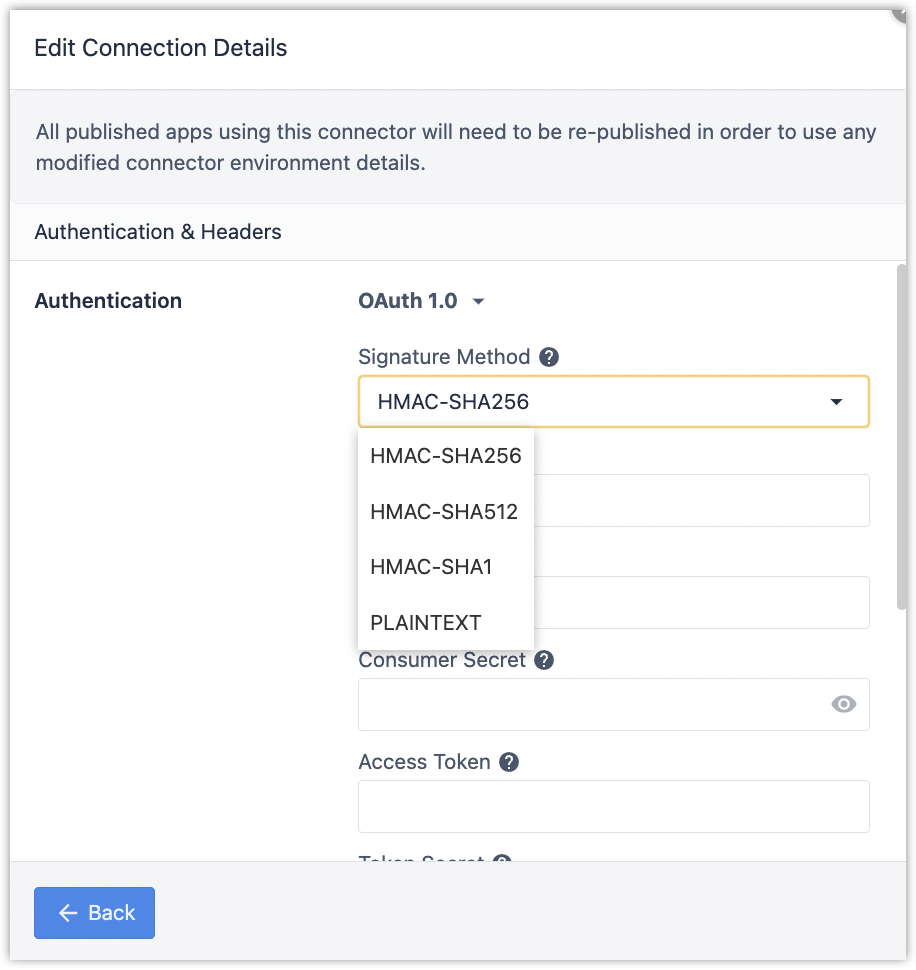
- Aláírási módnak válassza a HMAC-SHA256-ot.
- A verzió esetében győződjön meg róla, hogy az 1.0-ra van beállítva.
- A fogyasztói kulcshoz adja meg a Netsuite-ban beállított Integrációs felhasználó által megadott fogyasztói kulcsot.
- A fogyasztói titok esetében adja meg a Netsuite-ban beállított Integrációs felhasználó által megadott fogyasztói titkot.
- A hozzáférési token esetében adja meg a Netsuite-ban beállított hozzáférési token token azonosítóját. Vegye figyelembe, hogy ezt a hozzáférési tokent a korábban beállított integrációs felhasználóhoz kell rendelni.
- A token titok esetében adja meg a Netsuite-ban beállított hozzáférési token token titkát. Vegye figyelembe, hogy ezt a hozzáférési tokent a korábban beállított integrációs felhasználóhoz kell rendelni.
- A realm esetében adja meg a Netsuite-példány aldomainjét nagybetűvel (például ha a Netsuite-ba való bejelentkezéshez a tstdrv123456.app.netsuite.com címet használja, a realm/aldomainje TSTDRV123456 lesz). Ha a Netsuite-példány aldomainjében kötőjel szerepel, akkor ezt aláhúzásként kell beírnia (például az sb1-123456-ot SB1_123456-ként kell beírni).
A beállítás után a csatlakozó konfigurációján belül nyomja meg a Teszt gombot, és kattintson a Mentés gombra, ha a teszt sikeresen lezajlott. Most már készen áll a RESTlet integrálására a Netsuite TBA módszerével.
2B lépés - Netsuite OAuth2.0 hitelesítési lehetőség
Először keresse meg a letöltött Tulip Netsuite Bundle Connector-t a Tulip példányában, hogy frissítse a csatlakozót a Netsuite környezetének adataival.

A NetSuite Connector Connectors oldalán kattintson a Környezeti beállítások menüpontra, hogy megnyíljon a kapcsolati információk modal.
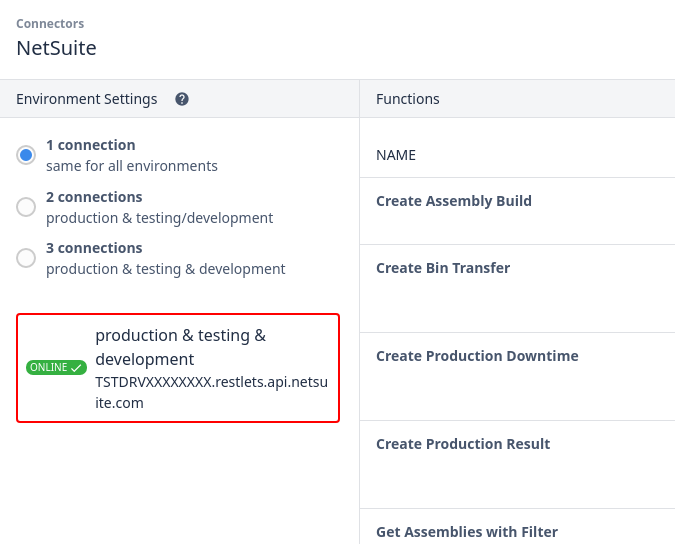
Ezután válassza a fejlécek szerkesztése lehetőséget a megjelenő modálon.
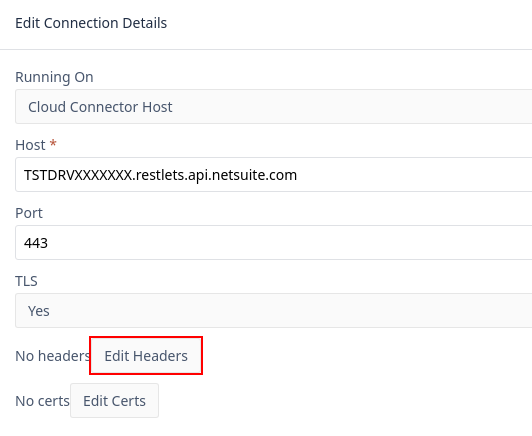
Végül válassza az OAuth 2 (Admin) lehetőséget a hitelesítéshez.
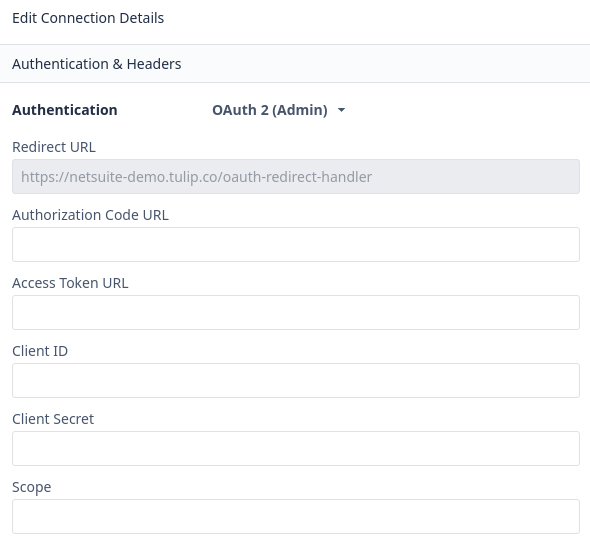
Adja meg a következő értékeket:
Engedélyezési kód URL
https://<YOUR_SITE_ID>.app.netsuite.com/app/login/oauth2/authorize.nl
Hozzáférési token URL
https://<YOUR_SITE_ID>.suitetalk.api.netsuite.com/services/rest/auth/oauth2/v1/token
Terjedelem
restlets
Végül pedig másolja ki a webhelye átirányítási url-jének értékét (fentebb https://prodgroup.tulip.co/oauth-redirect-handler néven látható ), és jegyezze fel az útmutató későbbi részében. Hagyja nyitva ezt az ablakot, mivel most elindulunk a NetSuite-ba, hogy hozzáadjuk az Integrációs rekordunkat.
Kezdjük egy új Integrációs rekord létrehozásával a NetSuite-ban a következő menüpontban:
Beállítás > Integráció > Integrációk kezelése > Új
Az alábbiakban látható képernyő jelenik meg. Győződjön meg róla, hogy az OAuth 2.0 szakasz engedélyezi az Engedélyezési kód megadása, a RESTLET hatókör, a webhelyére jellemző átirányítási URI (az 1. lépésben másolt), és a Nyilvános ügyfél jelölőnégyzet engedélyezve van.
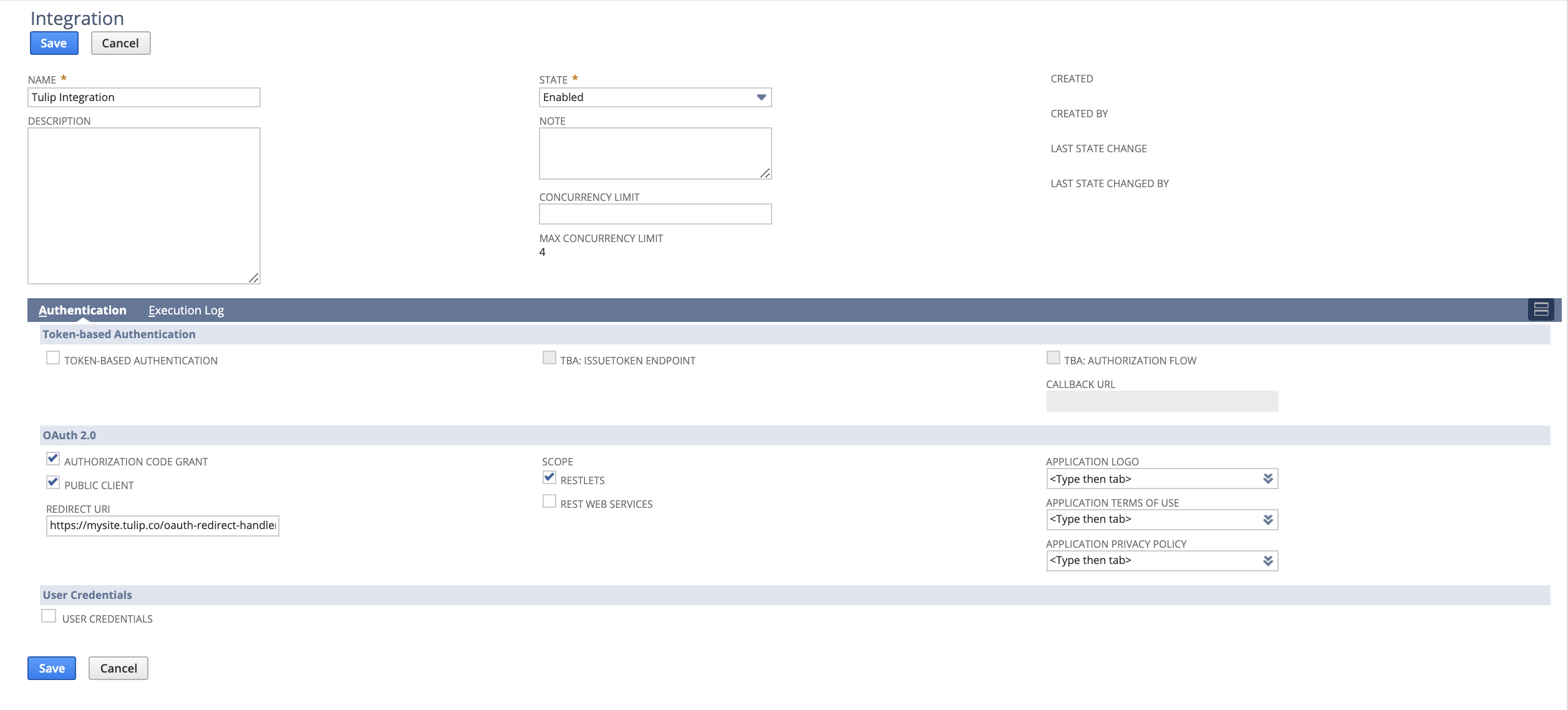
A Mentés gombra kattintás után az alábbi ábrához hasonló szakaszban megjelenik az integráció ügyfél-azonosítója és titka.
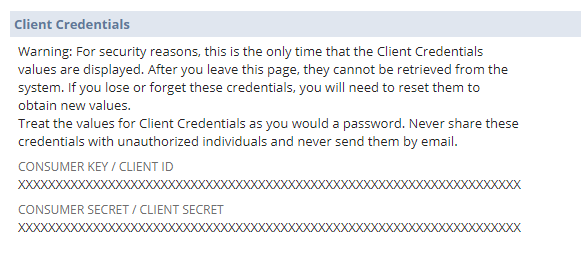
Másolja ki és illessze be ezeket az értékeket a Tulip Connector Modal megfelelő szakaszaiba.
Ezen a ponton a Tulip Connectors modal összes elérhető mezőjének ki kell lennie töltve. Kattintson a Test gombra az engedélyezési folyamat elindításához, majd jelentkezzen be a NetSuite hitelesítő adatlapjaival.
A sikeres befejezést követően kattintson a Vissza gombra a Tulip Connectors modálban, hogy visszatérjen a kapcsolat részleteit tartalmazó képernyőre, majd a mentés gombra a hitelesítés mentéséhez. Most már készen áll a RESTlet integrálására a Netsuite OAuth2.0 módszerének használatával.
3. lépés - Szkript frissítése és a csatlakozófunkciók azonosítójának telepítése
A Tulip Integration Bundle szkriptet ezen a ponton kell telepíteni és telepíteni. A Netsuite RESTleteknek szükségük van az egyedi szkript azonosítóra és a deploy azonosítóra a funkcióhívás részeként. A szkript azonosítókkal kapcsolatos további információk itt találhatók.
Az egyedi azonosítók megtalálásához a Netsuite-példányában navigáljon a szkriptekhez a következő menüpontra:
Testreszabás -> Szkriptek -> Szkriptek.
Keresse meg a Tulip Integration Bundle Scriptle szkriptet, és kattintson a View (Megtekintés) gombra. Az alábbiakban láthatóhoz hasonló képernyő jelenik meg.
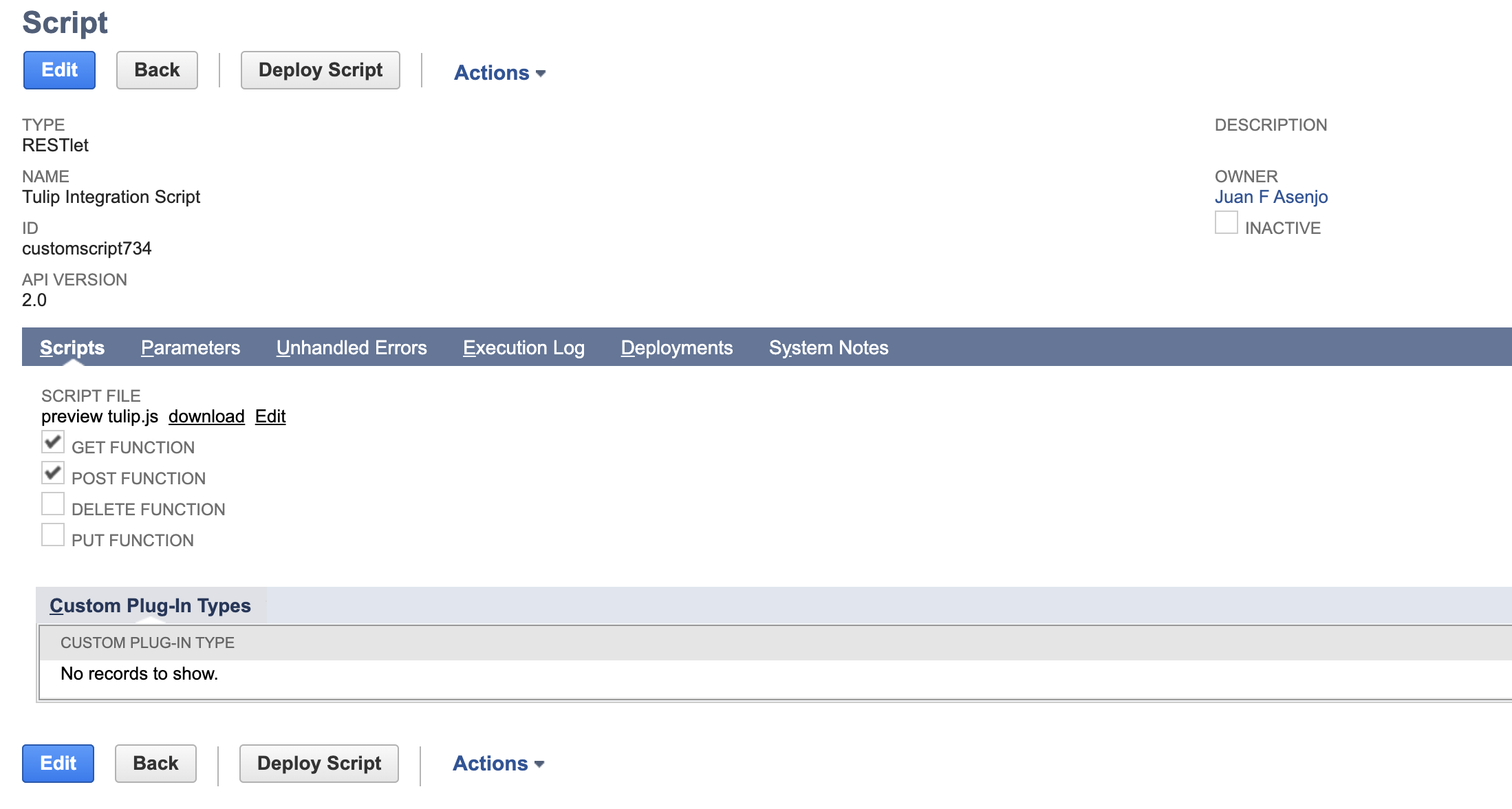
Kattintson a Deployments fülre, és válassza ki a Tulip Integration Bundle Linket a Title (Cím) alatt. A belső szkript azonosító (ebben az esetben 734) és a telepítési azonosító (1) az alábbi képen látható az URL részeként. Jegyezze fel ezeket az azonosítókat, és navigáljon vissza a Tulip Netsuite Bundle Connectorhoz.
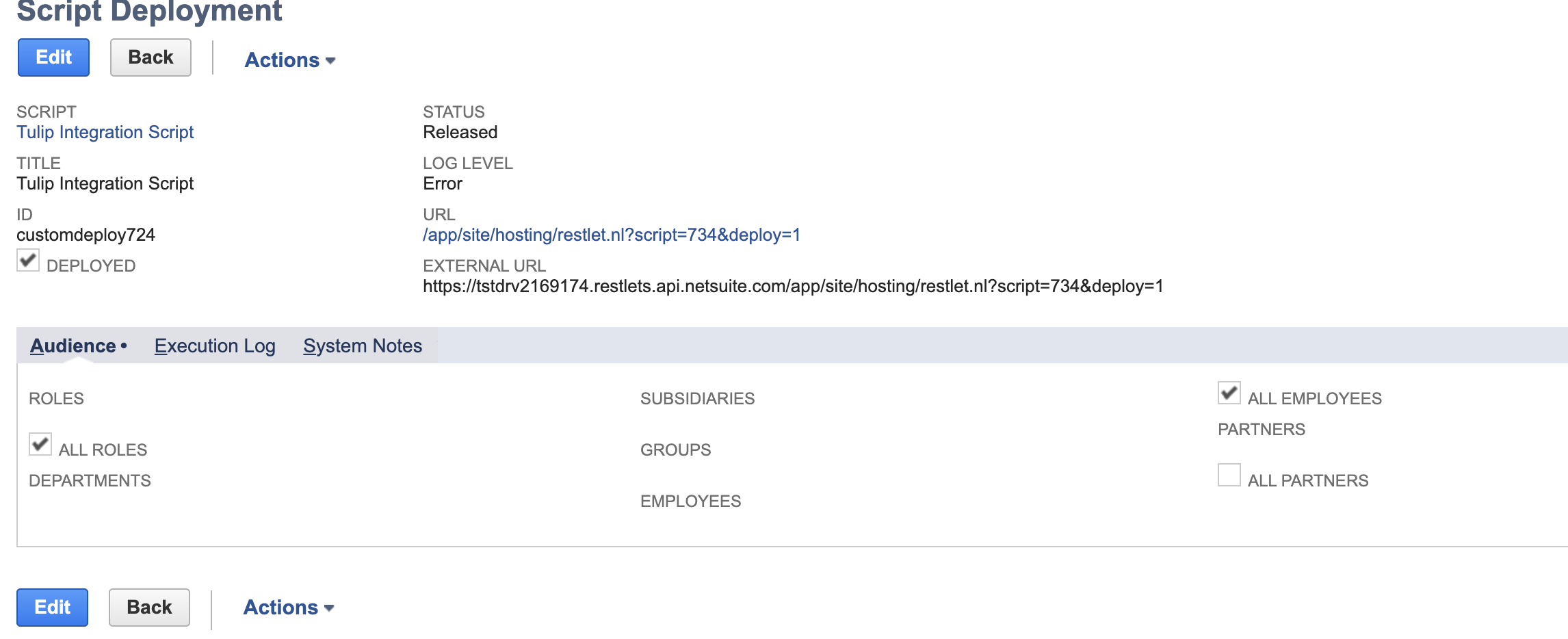
Nyissa meg a csomagon belül bármelyik funkciót, és frissítse a szkript és a telepítési lekérdezési paramétereket (alább kiemelve) a fent azonosított konkrét azonosítókra. Vegye figyelembe, hogy a csatlakozón belül MINDEN funkciót frissíteni kell az egyedi szkript- és telepítési azonosítókkal.
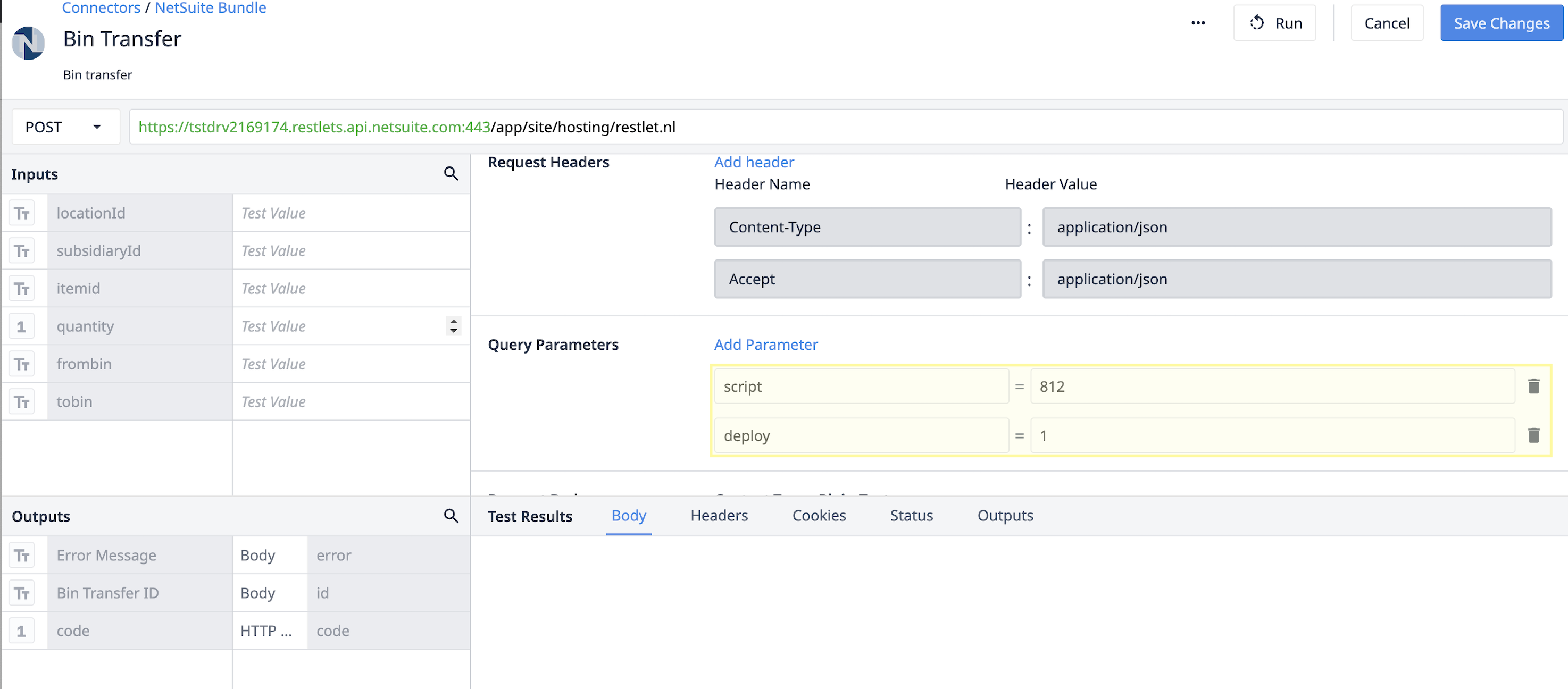
Most már készen áll a Netsuite-köteg és a Unit Test alkalmazás használatára!
Hogyan működik
Az alkalmazás, a csatlakozó funkció és a Tulip Integration Bundle szkript együttesen módot nyújtanak a Tulip és a Netsuite közötti alapvető gyártási funkciók kétirányú kommunikációjára. A Unit Test alkalmazás bemutatja a Tulip előre elkészített RESTlet által biztosított minden egyes funkcióhívást.
Az egyes kapcsolatok és működésük konkrét részleteiért, valamint a Netsuite Apps and Connector cikkel együtt, kérjük, olvassa el a Library Applicationt.

